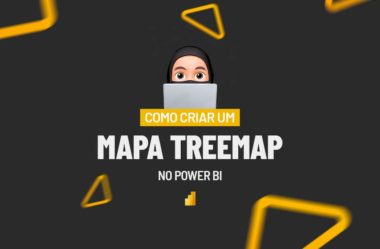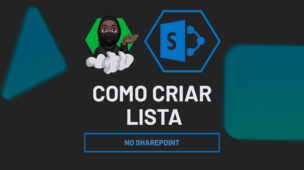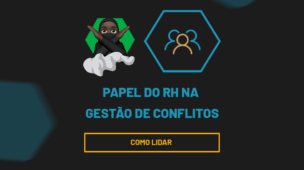Através deste tutorial, aprenda passo a passo como criar um gráico de Mapa Treemap no Power BI.
Um Treemap no Power BI é uma ferramenta que possibilita analisar os dados, com várias hierarquias, onde cada categoria da sua base de dados são representados por retângulos e distribuídos em um retângulo maior, sendo este último o valor de análise.
Sendo muito útil a analisar categorias que contribuem ou não no valor que você está analisando.
Por exemplo, este tipo de visualização é muito usado quando você possui produtos na sua loja e gostaria de entender o total de vendas de cada um dele, analisando o que contribui mais ou não para a sua renda.
Faremos uma análise juntos!
Faça o Download da base de dados para praticar o que está sendo ensinado neste tutorial:
Como Fazer um Treemap no Power BI
Antes de mais nada, temos essa base de dados, onde contém os pedidos enviados em cada cidade, da sua respectiva região e a quantidade de produtos enviados.
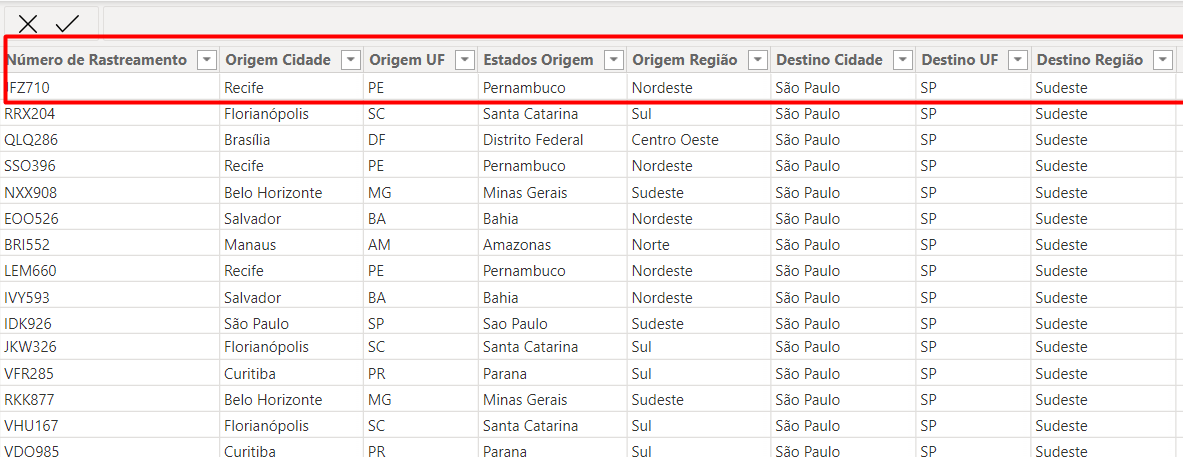
No caso, gostaríamos de usar o Treemap, para obter o total da quantidade dos produtos enviados e que chegaram no seu destino nas cidades atendidas.
Sendo assim, para isso, vá nas opções de visualizações e selecione Treemap.
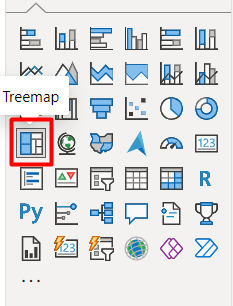
Posteriormente, arraste Destino Cidade para Categoria e Quantidade em Valores.
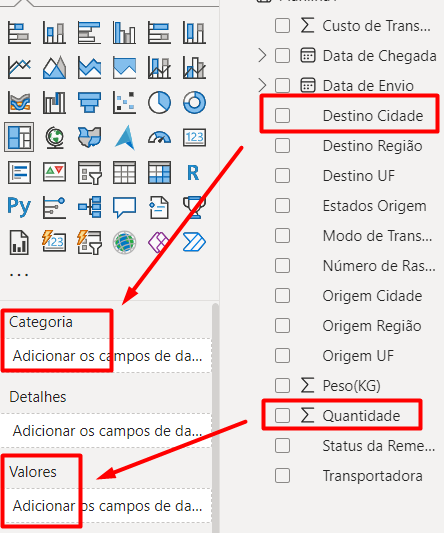
Logo após, em Valores, você confere se o filtro está como Soma, afinal você quer saber o total de quantidade por cidade.
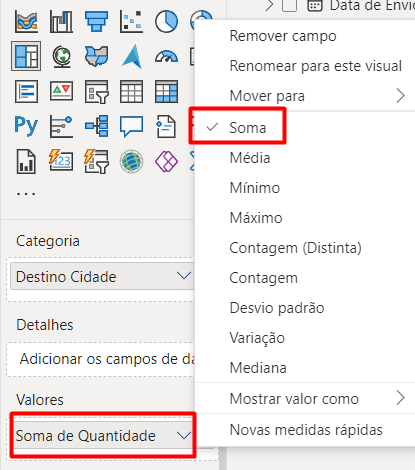
Mas com isso, você conseguirá obter o resultado do seu Treemap, com base no total da quantidade de produtos que chegaram a seu destino.
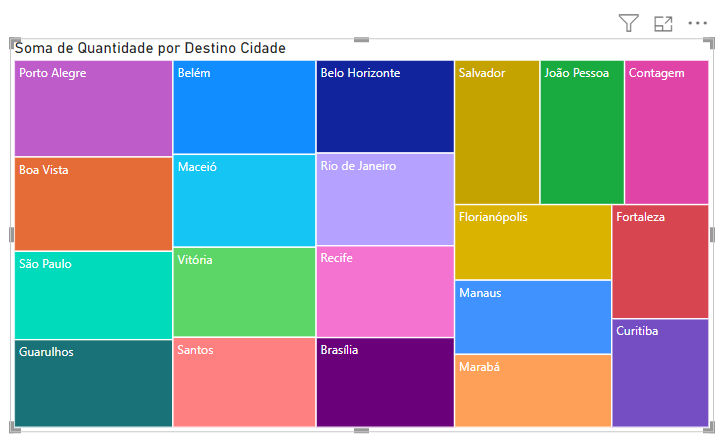
Em seguida, repare que se você passar o mouse pelas cidades, estão dispostos a quantidade:
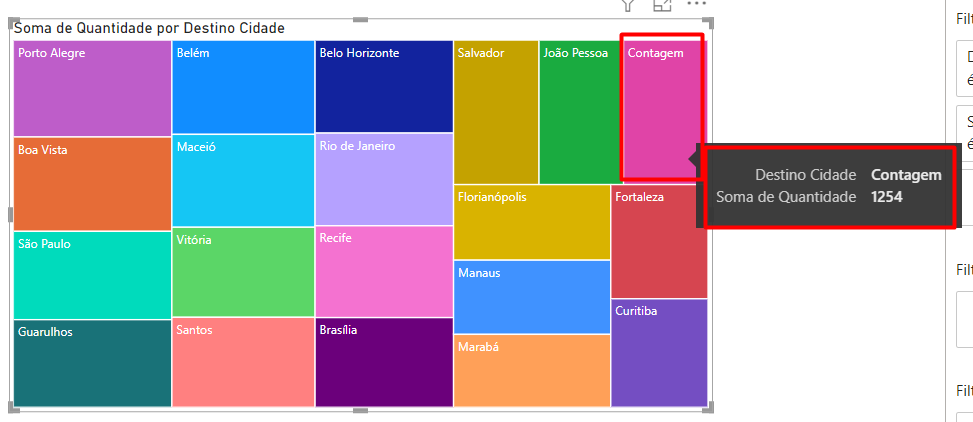
Essa ferramenta permite uma análise rápida das proporções das categorias estabelecidas, podendo determinar uma estratégia de melhoria de forma rápida.
Curso de Power BI Completo:
Este é o curso que vai te transformar em NINJA no Microsoft Power BI. Curso do ZERO ao Avançado em videoaulas passo a passo. Carga horária +20 horas (e crescendo com aulas novas).
Por fim, deixe seu comentário sobre o que achou de usar este recurso e você também pode enviar a sua sugestão para os próximos posts. Até breve!